CAD建模接頭彎管
CAD是一款非常實用的繪圖建模軟件。,它不僅能夠繪制平面圖、剖面圖等圖紙,而且還可以繪制三維視圖。我們今天要講的是的是三維機械零件-彈片建模,下面我們就來看看詳細的教程。
1. 打開CAD,新建圖層在該圖層繪制兩條相互垂直的構造線,以構造線交點為圓心繪制4個半徑為12、15、20、25的同心圓。再以半徑為20的圓和構造線的交點為圓心繪制半徑均為3.5的圓。
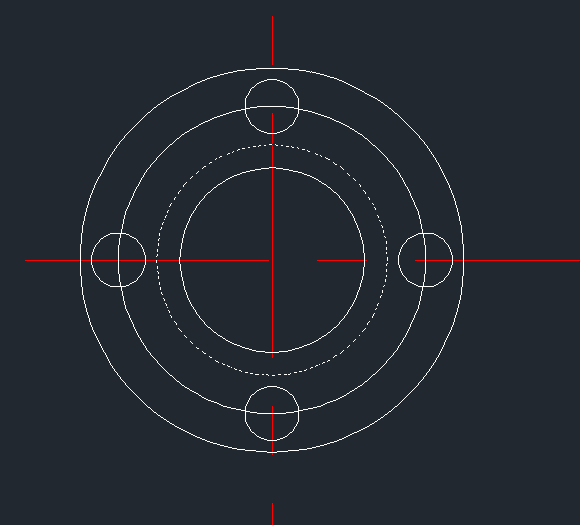
2. 切換視圖至【西南等軸測視圖】,拉伸【EXT】選擇半徑為3.5和25的圓向上拉伸5。然后差集【SU】選擇半徑25的圓柱體空格后再分別選擇4個半徑為3.5的圓柱體后確認實現差集運算。
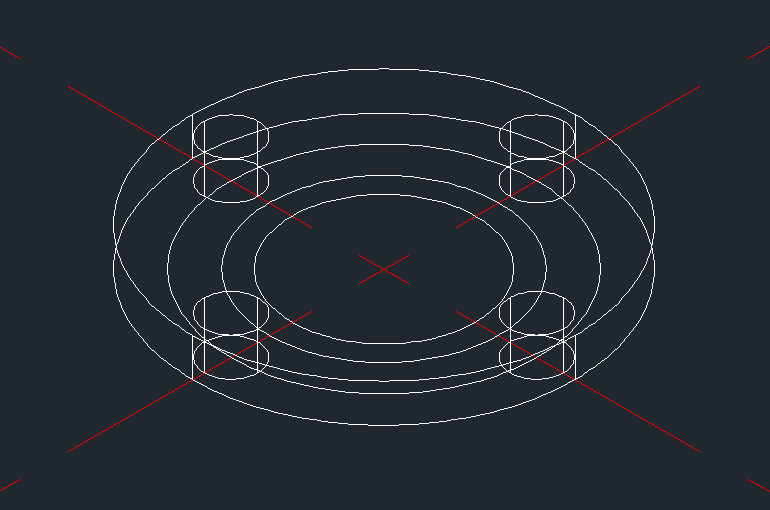
3. 以實體的中心為基地繪制一條垂直的構造線,偏移【O】將該構造線向右偏移10,將X軸方向的構造線向上偏移50。選擇【繪圖】—【圓弧】—【起點、端點、方向】,以實體中心為起點,偏移直線交點為端點,起點切向為85,繪制如下圖所示的圓弧。
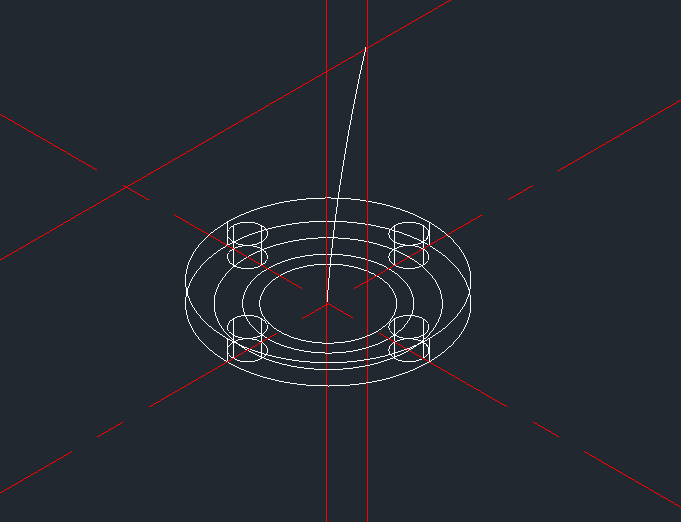
4. 拉伸【EXT】選擇半徑為12和15的圓,以繪制圓弧為拉伸路徑拉伸300左右。并集【UN】選擇實體和半徑為15的圓柱體進行并集運算。差集【SU】選擇實體空格后再選擇半徑為12的圓柱體后確認實現差集運算。最后選擇【視圖】—【著色】—【平面著色】,接頭彎管繪制完成。
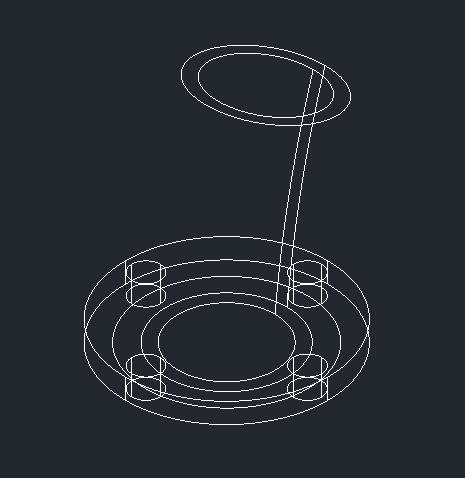
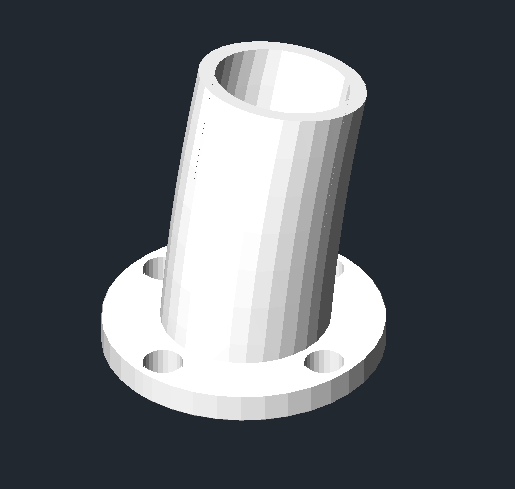
這就是CAD繪制三維立體接頭彎管的步驟了,大家學會了嗎?學會的話,一起跟著小編動手試試吧!
推薦閱讀:CAD軟件
推薦閱讀:三維CAD
·中望CAx一體化技術研討會:助力四川工業,加速數字化轉型2024-09-20
·中望與江蘇省院達成戰略合作:以國產化方案助力建筑設計行業數字化升級2024-09-20
·中望在寧波舉辦CAx一體化技術研討會,助推浙江工業可持續創新2024-08-23
·聚焦區域發展獨特性,中望CAx一體化技術為貴州智能制造提供新動力2024-08-23
·ZWorld2024中望全球生態大會即將啟幕,誠邀您共襄盛舉2024-08-21
·定檔6.27!中望2024年度產品發布會將在廣州舉行,誠邀預約觀看直播2024-06-17
·中望軟件“出海”20年:代表中國工軟征戰世界2024-04-30
·2024中望教育渠道合作伙伴大會成功舉辦,開啟工軟人才培養新征程2024-03-29
·玩趣3D:如何應用中望3D,快速設計基站天線傳動螺桿?2022-02-10
·趣玩3D:使用中望3D設計車頂帳篷,為戶外休閑增添新裝備2021-11-25
·現代與歷史的碰撞:阿根廷學生應用中望3D,技術重現達·芬奇“飛碟”坦克原型2021-09-26
·我的珠寶人生:西班牙設計師用中望3D設計華美珠寶2021-09-26
·9個小妙招,切換至中望CAD竟可以如此順暢快速 2021-09-06
·原來插頭是這樣設計的,看完你學會了嗎?2021-09-06
·玩趣3D:如何巧用中望3D 2022新功能,設計專屬相機?2021-08-10
·如何使用中望3D 2022的CAM方案加工塑膠模具2021-06-24
·為什么用CAD畫圖時光標不能連續移動2018-05-16
·CAD如何解決文字標注看不見?2022-07-25
·CAD三維實體圖案填充2016-01-06
·CAD中如何在屬性塊中添加屬性?2024-08-22
·CAD怎么把矩形的一個角變成圓角2016-03-31
·教你如何用CAD繪制三維元寶2017-08-14
·CAD手勢精靈怎么用2019-07-31
·如何讓CAD的圓旋轉并相切2023-01-05














